En tant qu'administrateur de serveur, vous avez souvent tendance à voir le fonctionnement détaillé du serveur derrière le rideau. Cela vous rend également responsable de la résolution des problèmes de tout utilisateur. Cependant, http error 500 est responsable de nombreux casse-tête et de longues heures de diagnostic, c'est pourquoi il est difficile de demander à tout administrateur de serveur de la rectifier. Mais vous n'avez pas à vous inquiéter. Ce petit guide vous fournira tout sur ce que signifie exactement error code 500 et comment corriger l'erreur http 500 dans Microsoft Exchange.
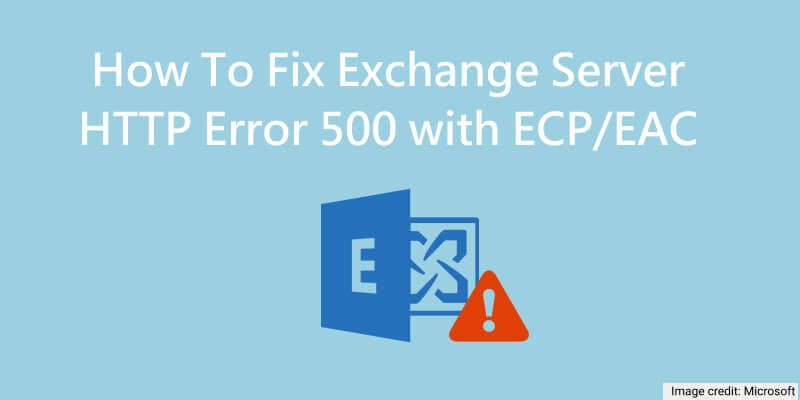
Dans cet article
Il était difficile de résoudre une erreur de serveur venue de nulle part. Les administrateurs utilisant Exchange 2010 ont traité les erreurs de serveur à l'aide de ECP (Exchange Control Panel). Même s'il a fait son travail, il a été remplacé au profit deExchange Admin Center lors de la sortie d'Exchange 2013. L'EAC est un outil de gestion optimisé pour toutes sortes de déploiements pour Microsoft Exchange. Il est donc beaucoup plus compétent pour gérer les erreurs de serveur.
Qu'est-ce que l'erreur HTTP 500?
Avant de commencer avec les solutions, il est crucial de comprendre le problème. Une http error 500 est une erreur avec les serveurs internes. En termes simples, il s'agit d'une erreur qui se produit lorsque l'une des données stockées sur le serveur devient inaccessible pour une raison quelconque.
Il n'est pas possible de déterminer la cause réelle d'une telle erreur à première vue. Néanmoins, vous pouvez spécifier le code d'erreur car les serveurs Exchange incluent Microsoft Internet Information Services (IIS). Il existe plusieurs types d'erreurs http 500. Selon les décimales, il peut s'agir de l'un des éléments suivants:
- 500.0: Une erreur de module ou d'ISAPI s'est produite.
- 500.11: L'application s'arrête lorsque vous contactez le serveur Web.
- 500.12: Une application est en train de redémarrer sur le serveur.
- 500.13: Le serveur est trop occupé pour répondre.
- 500.15: Demandes directes d'accès global.asax ne sont pas autorisés.
- 500.19: Les données de configuration ne sont pas valides.
- 500.21: Le module n'est pas reconnu.
- 500.22: Configuration de ASP.NET les modules http ne sont pas valides en mode Pipeline géré.
- 500.23: Un ASP.NET La configuration de httpHandlers n'est pas vérifiée en mode Pipeline géré.
- 500.24: Configuration pour un ASP.NET l'usurpation d'identité ne s'applique pas en mode Pipeline géré.
- 500.50: Une erreur de réécriture s'est produite lors du traitement d'une notification de demande. Une erreur s'est produite concernant la configuration ou l'exécution de la règle entrante.
- 500.51: Une erreur de réécriture s'est produite lors de la gestion de la notification pour GL_PRE_BEGIN_REQUEST. Une erreur s'est produite concernant la configuration globale ou l'exécution de la règle globale.
- 500.52: Une erreur de réécriture s'est produite lors de la gestion des notifications RQ_SEND_RESPONSE. Une exécution de règle sortante s'est produite.
- 500.53: Une erreur de réécriture s'est produite lors de la gestion des notifications de RQ_RELEASE_REQUEST_STATE. Une erreur liée à l'exécution d'une règle sortante s'est produite. Avant que le cache utilisateur de sortie puisse être mis à jour, la règle est configurée pour être exécutée.
- 500.100: Erreur ASP interne.
Ces erreurs sont redoutées car elles bloquent les ressources des serveurs. Si de telles erreurs se produisent trop fréquemment du côté du client, Google peut effectivement abaisser le classement du site Web concerné. C'est pourquoi les administrateurs et les développeurs backend lui donnent souvent la priorité.
Quand rencontrez-vous l'erreur HTTP 500?
Vous pensez peut-être: “Et alors? Je ne dirige pas un site Web pour vendre quelque chose en ligne. J'utilise un service de messagerie dont l'accès est restreint au sein de mon entreprise. Sûrement, je ne peux pas obtenir trop de ces erreurs”. Tu ne pourrais pas avoir plus tort.
En règle générale, une erreur http 500 se produit lorsque:
- Les services d'échange sont arrêtés ou ne fonctionnent pas
- Les répertoires virtuels OWA sont endommagés
- Le serveur Exchange est physiquement endommagé
- Les fichiers ou répertoires sont mal configurés
- L'allocation des ressources est faible (pas assez de RAM ou d'espace disque)
- L'installation de. NET framework est corrompue ou incomplète
Bien que les plugins tiers puissent également causer des problèmes similaires, ce n'est pas un problème courant avec Exchange. Microsoft dispose de suffisamment de ressources numériques qui n'ont pas besoin d'autres plugins pour la plupart. Malgré cela, il doit être pris au sérieux par les utilisateurs et les administrateurs.
Découvrez d'autres solutions pour Microsoft Exchange:
Comment corriger l'erreur HTTP 500 dans OWA?
En commençant par les utilisateurs, ils peuvent rencontrer une Exchange OWA error 500au cours d'une opération quotidienne régulière. La cause la plus courante de l'erreur via OWA (Outlook Web Access) peut être un délai d'expiration lors de la connexion. Il peut être contré en vérifiant simplement la connexion au serveur et en rechargeant la page. Peut-être que le navigateur que vous utilisez est un peu restrictif. Ainsi, passer Incognito et utiliser vos informations d'identification valides est une solution connue pour l'erreur http 500 dans Exchange 2016.
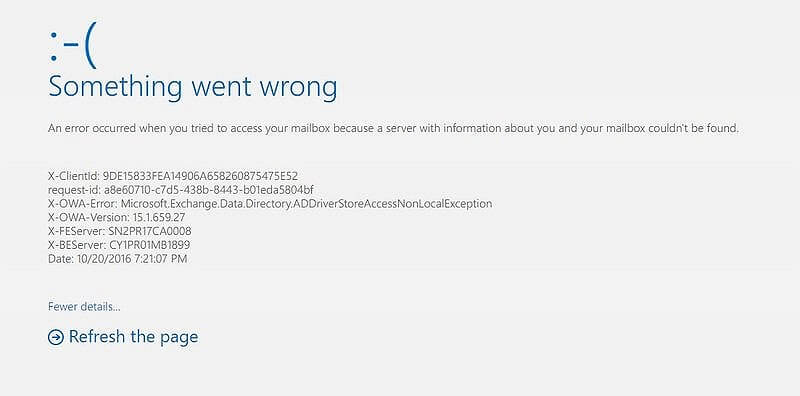
Vous n'avez pas à vous inquiéter si vous obtenez toujours une erreur même après cela. Maintenant, il est temps de passer au codage. Peut-être que le problème vient du fait que le répertoire virtuel OWA n'est pas correctement accessible . Pour remédier à cela, vous pouvez réinitialiser le répertoire virtuel OWA. Ouvrez la fenêtre de commande PowerShell et entrez les commandes suivantes:
- Get-OwaVirtualDirectory ‘SERVER\owa (Site Web par défaut)’ | fl
- Remove-OwaVirtualDirectory ‘SERVER\owa (Site Web par défaut)’
- New-OwaVirtualDirectory -WebSiteName ' Site Web par défaut’
À partir des lignes de code ci-dessus, assurez-vous de remplacer le mot "SERVEUR" par le nom réel du serveur que vous utilisez pour Exchange. Si le code d'erreur persiste, il est temps de passer à la vitesse supérieure et de résoudre le problème au EAC.
Comment corriger l’erreur HTTP 500 dans EAC ?
Ok, donc les corrections mineures n'ont pas l'effet souhaité. Il est temps d'accéder au Centre d'administration Exchange et d'examiner le problème. En fonction exacte de l'erreur ECP 500 après la connexion, vous pouvez utiliser l'une des 5 solutions suivantes:
1. Installer ou Réinstaller les mises à jour du Serveur
Peut-être que le serveur ne répond pas car une ou plusieurs mises à jour d'Exchange ne se sont pas installées correctement. Dans un tel cas, vous pouvez ouvrir la section "Mises à jour Windows" sur votre serveur et installer toutes les mises à jour en attente.
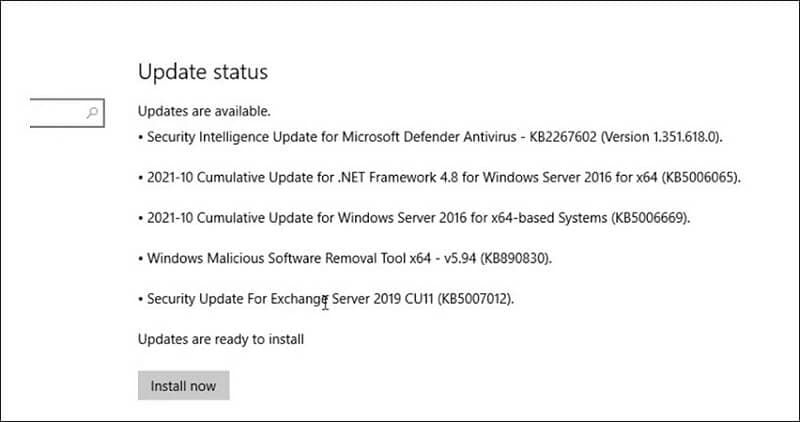
Si vous devez réinstaller les mises à jour, vous pouvez utiliser la commande Prompt. Exécutez-le en tant qu'administrateur et accédez à l'emplacement où les mises à jour de sécurité sont stockées avec la commande "cd". E.g.
cd “C:\Users\UserName\Downloads\Updates\”
Ensuite, exécutez la commande suivante:
.\UpdateName.msp
Suivez le processus de mise à jour via l'assistant et redémarrez le système. Ensuite, vérifiez si l'erreur http 500 disparaît.
2. Vérifier l'Allocation des Ressources
Non? D'accord, cela peut être dû au fait que Exchange VM (machine virtuelle) ne se voit pas attribuer les ressources nécessaires. Arrêtez le serveur Exchange et vérifiez si vous disposez de suffisamment de RAM ou de processeur.
Vous devrez peut-être mettre à niveau physiquement le matériel pour vous assurer que votre système répond aux exigences minimales. Vous pouvez regarder la même chose pour la dernière version d'Exchange ici.
3. Mettre à Jour les Configurations du Serveur
Si le matériel est A-OK, le problème peut être la configuration incorrecte. Vous pouvez résoudre le problème via les scripts UpdateConfigFiles.ps1 et UpdateCAS.ps1
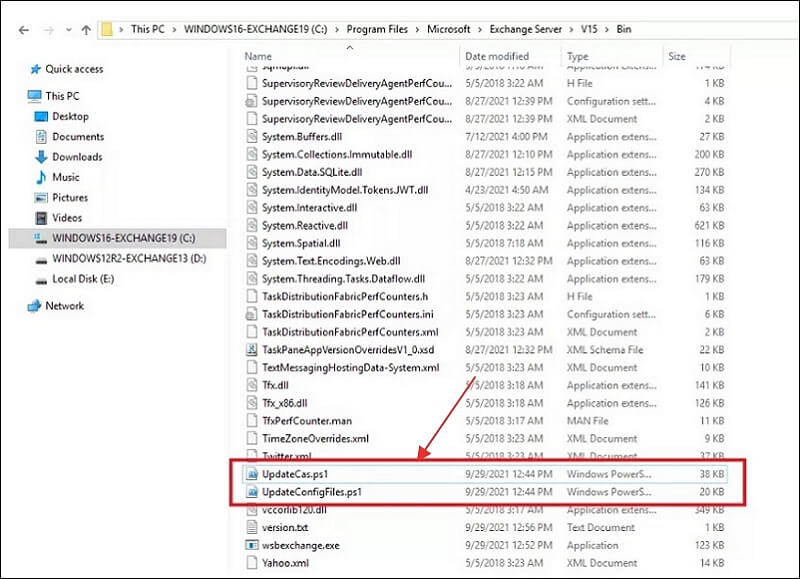
Tout d'abord, recherchez le répertoire Bin où se trouvent les deux scripts ci-dessus. Copiez l'adresse avant d'ouvrir la fenêtre de commande PowerShell et entrez ce qui suit:
cd “C:\Program Files\Microsoft\Exchange Server\V15\Bin.”
Vous pouvez exécuter les commandes suivantes pour mettre à jour la configuration de votre serveur Exchange:
.\UpdateConfigFiles.ps1
.\UpdateCAS.ps1
Maintenant, redémarrez le système. Votre problème devrait disparaître lors de la connexion à l'EAC.
4. Recréer des Répertoires Virtuels
Une solution possible pour résoudre un tel problème pour Exchange peut être de recréer l'intégralité des répertoires virtuels. Pour ce faire, vous devez supprimer le répertoire OWA et ECP existant à l'aide de la commande suivante dans la fenêtre PowerShell:
Remove-OwaVirtualDirectory –Identity “ExchangeServerName\owa (Default Web Site)”
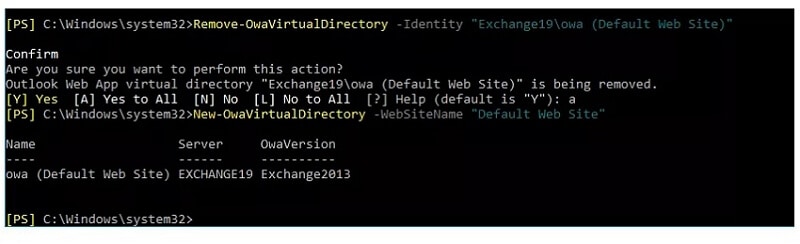
Appuyez sur " a " ou "y", puis sur la touche "Entrée".
Dans la même fenêtre, entrez la commande suivante pour reconstruire le répertoire OWA:
New-OwaVirtualDirectory –WebsiteName “Default Web Site”
Cette commande devrait réinitialiser vos répertoires virtuels et résoudre l'erreur http 500 lors de la connexion ECP. Une fois que vous avez réinitialisé le système, notez qu'au lieu de la page de connexion habituelle, vous verrez quelque chose comme illustré ci-dessous:
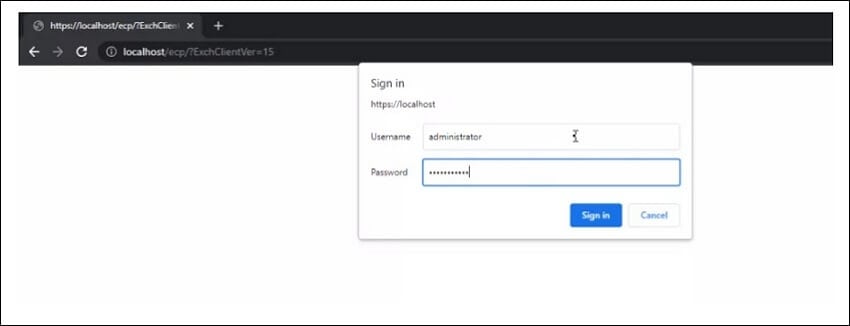
Entrez vos informations d'identification et vérifiez si l'erreur persiste.
5. Réparer Le Serveur Exchange
Si rien d'autre ne fonctionne, cela devrait être le dernier recours absolu pour réparer votre serveur Exchange. Pour exécuter cette fonction, montez la même image ISO cumulative installée sur le serveur. Après cela, entrez la commande suivante dans la fenêtre EMS:
Setup /Mode:upgrade /IAcceptExchangeServerLicenseTerms
Si vous exécutez un serveur Exchange avec une mise à jour de septembre 2021 ou une version ultérieure, vous devez utiliser
‘/IAcceptExchangeServerLicenseTerms_DiagnosticDataOFF’
La réparation prendra un certain temps, après quoi vous pourrez redémarrer le système et vérifier si l'erreur http 500 est corrigée.
Minimiser les erreurs HTTP grâce à des configurations hybrides
Mieux vaut prévenir que guérir. Pour garantir les meilleures chances d'éviter les erreurs de serveur, exécutez votre serveur Exchange en tant qu'hybride. La plupart des serveurs Exchange sont disponibles en ligne sur le cloud ou physiques sur site. Un déploiement hybride d'Exchange vous offre le meilleur des deux mondes. Bien qu'il nécessite de meilleures plates-formes pour fonctionner, il peut aider à minimiser les complications liées aux problèmes liés au serveur.
Comme les serveurs Exchange hybrides utilisent l'authentification basée sur le cloud Azure AD, il est transparent d'authentifier tous les paquets entrants et sortants. Cela permet une connexion plus robuste avec tous les serveurs, réduisant considérablement les risques d'erreur sur l'OWA ou l'EAC.
Résumer
L'erreur http 500 ne demande pas trop d'effroi. C'est relativement facile à éviter si vous faites attention à vos serveurs et ne gâchez pas les mises à jour. Bien entendu, vous pouvez configurer votre serveur Exchange en tant qu'hybride et réduire les chances de les obtenir. Néanmoins, vous devez vous préparer au pire des cas et comprendre comment vous en débarrasser de la manière la plus facile possible.

Récupération Wondershare-Récupérez vos fichiers de messagerie supprimés et perdus à partir de n'importe quel désastre
5 481 435 personnes l'ont téléchargé.
Récupérez les e-mails supprimés accidentellement qui ont été purgés par erreur ou perdus en raison d'un formatage imprévu du système.
Récupérez tous les composants de la boîte aux lettres dans les fichiers tels que les e-mails, les pièces jointes, les contacts, les éléments de calendrier, les journaux, les notes, etc.
Supporte tous les types de fichiers de messagerie courants: MSG, PST, OST, EML, EMLX, MBOX, BKL, BKS, EDB, etc.
Restaurez les données de toutes sortes de lecteurs de stockage tels que clé USB, carte SD, SSD, disques durs, disquettes, clé USB, etc.
Enregistrez vos vidéos supprimées accidentellement et réparez également les vidéos cassées.
Prévisualisez les fichiers avant de les récupérer.
Version gratuite pour essayer et version payante pour en profiter davantage.



